mount命令挂载时遇到错误码怎么办
62人参与 • 2025-04-02 • 系统进程

使用mount命令挂载文件系统时遇到错误?本文提供一些排查和解决方法。
- 权限问题: 挂载通常需要root权限。使用sudo mount命令:
sudo mount /dev/sdb1 /mnt/mydisk
-
设备路径: 确认设备路径(例如/dev/sdb1)正确无误。使用lsblk或fdisk -l命令检查磁盘和分区。
-
挂载点: 确保挂载点(例如/mnt/mydisk)已存在。若不存在,创建它:
sudo mkdir /mnt/mydisk
-
文件系统类型: 正确指定文件系统类型(例如ext4、ntfs)。不确定类型?使用file -sl /dev/sdb1查看。
-
挂载选项: 使用正确的挂载选项。例如,挂载ntfs分区,可能需要ntfs-3g选项:
sudo mount -t ntfs-3g /dev/sdb1 /mnt/mydisk
-
详细错误信息: mount命令输出包含详细错误信息。查看系统日志(/var/log/syslog或dmesg输出)获取更多线索。
-
手动挂载: 如果自动挂载失败,尝试手动挂载:
sudo mount -t ext4 -o defaults /dev/sdb1 /mnt/mydisk
-
硬件故障: 检查硬盘连接线、电源线等硬件是否正常连接。
-
系统更新: 确保操作系统和相关软件包已更新到最新版本。使用系统更新命令(例如apt-get update && apt-get upgrade)。
-
寻求帮助: 如果问题仍然存在,查阅相关文档或寻求技术支持。
以上就是mount命令挂载时遇到错误码怎么办的详细内容,更多请关注代码网其它相关文章!
您想发表意见!!点此发布评论

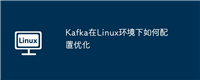




发表评论